Bagaimana cara memecahkan masalah Modern Warfare yang mogok di PC?
Diterbitkan: 2020-11-12Panduan ini akan menunjukkan kepada Anda cara memperbaiki Fatal Error: Dev. Kesalahan 6178 di Call of Duty: Modern Warfare.
Meskipun game first-person shooter ini dapat dinikmati di berbagai platform, termasuk Xbox One, PlayStation 4, dan Microsoft Windows, banyak pengguna mengeluh karena mengalami crash rutin ketika mereka mencoba memainkan game di PC mereka.
Sering kali, Anda tidak akan mendapatkan kode kesalahan saat terjadi crash. Apa pun masalahnya, Anda dapat menyelesaikan masalah menggunakan solusi yang telah kami kumpulkan di sini.
Mengapa Peperangan Modern Hancur?
Mengapa Modern Warfare mogok? Ia melakukannya bahkan dalam mode pemain tunggal. Nah, masalahnya sering kali karena perangkat keras dan driver perangkat yang tidak kompatibel. Jadi, Anda perlu memastikan bahwa PC Anda memenuhi standar. Itu harus memenuhi persyaratan minimum atau yang direkomendasikan untuk COD: MW. Kami akan menguraikan persyaratan ini di bagian berikutnya.
Juga, periksa persyaratan tambahan untuk gim ini jika Anda telah mengaktifkan pengaturan grafis seperti Ray Tracing. Jika tidak, pastikan komputer Anda memenuhi setidaknya persyaratan minimum untuk memainkan Modern Warfare.
Faktor-faktor lain yang dapat menyebabkan game crash adalah sebagai berikut:
- File game rusak
- Konflik perangkat lunak
- Sinkronisasi V atau Sinkronisasi G
- Pengaturan kualitas tekstur
- Hamparan dalam game
- OS Windows yang kedaluwarsa
Cara Memperbaiki Crashing Modern Warfare
Perbaikan berikut dapat membantu Anda mengatasi kemunduran:
- Hentikan aplikasi latar belakang
- Perbarui OS Windows Anda
- Perbarui / putar kembali driver Anda
- Pindai dan perbaiki file game yang rusak
- Sesuaikan pengaturan dalam game Anda
- Atur kualitas tekstur ke 'Normal' atau 'High'
- Unduh ulang file cache shader
- Nonaktifkan V-sync untuk game di NVIDIA
- Matikan hamparan dalam game Discord
- Batalkan overclocking
- Setel prioritas game ke 'Tinggi' di Pengelola Tugas
- Copot dan instal ulang Modern Warfare
Sebelum Anda mulai menerapkan perbaikan, periksa apakah PC Anda memenuhi persyaratan untuk memainkan Call of Duty: Modern Warfare.
Spesifikasi PC Minimal
- Unit Pemrosesan Pusat (CPU): Intel Core i3-4340 | AMD FX-6300
- Sistem Operasi (OS): Windows 10 64 Bit (1709 atau lebih baru) | Windows 7 64-Bit (SP1)
- RAM: 8 GB
- Ruang HDD Gratis: 175 GB
- Kartu Video: AMD Radeon HD 7950 | NVIDIA GeForce GTX 670 / NVIDIA GeForce GTX 1650
- RAM Video Khusus: 2048 MB
- DirectX: Sistem yang kompatibel dengan DirectX 12
- Pembatas Piksel: 0
- Pembatas Verteks: 0
- Kartu Suara: Ya (kompatibel dengan DirectX)
Spesifikasi PC yang Direkomendasikan
- Unit Pemrosesan Pusat (CPU): Prosesor AMD Ryzen R5 1600X | Intel Core i5-2500K
- Sistem Operasi: Windows 10 64 Bit (paket layanan terbaru)
- RAM: 12 GB
- Ruang HDD Gratis: 175 GB
- Kartu Video: AMD Radeon R9 390 / AMD RX 580 | Nvidia GeForce GTX 970 4GB / GTX 1660 6GB
- RAM Video Khusus: 4096 MB
- DirectX: Sistem yang kompatibel dengan DirectX 12
- Pixel Shader: 1
- Shader Verteks: 1
- Kartu Suara: Ya (kompatibel dengan DirectX)
Ikuti panduan di bawah ini untuk mengetahui spesifikasi PC Anda, termasuk kartu grafis, RAM, prosesor, dan detail lainnya:
- Buka Device Manager melalui menu Start atau kotak dialog Run. Untuk opsi pertama, cukup tekan tombol Windows pada keyboard Anda atau klik ikon Windows yang ditampilkan di sudut kiri bawah layar PC Anda. Ini membawa Anda ke menu Mulai. Kemudian ketik 'Pengelola Perangkat' ke dalam bilah pencarian dan klik pada hasil yang cocok.
Atau, Anda dapat membuka kotak dialog Run dengan menekan tombol ikon Windows + kombinasi keyboard R. Kemudian ketik 'Devmgmt.msc' ke dalam kolom pencarian dan klik tombol OK atau tekan Enter pada keyboard Anda.
- Sekarang Anda berada di jendela Device Manager, cari Display Adapters dan klik dua kali atau klik panah di sebelahnya. Anda akan melihat perangkat grafis yang Anda miliki di PC Anda.
- Tutup jendela Pengelola Perangkat.
- Buka File Explorer dengan menekan tombol ikon Windows + kombinasi E pada keyboard Anda.
- Klik kanan pada 'Computer' di panel kiri jendela dan klik Properties. Pada halaman yang terbuka, Anda akan menemukan versi sistem operasi (OS), versi RAM, dan informasi sistem lainnya.
Anda sekarang dapat membandingkan spesifikasi PC Anda dengan persyaratan untuk bermain COD: MW.
Setelah itu, terapkan perbaikan yang disajikan di bawah ini.
Mari kita ke sana, ya?
Perbaiki 1: Hentikan Aplikasi Latar Belakang
Sebelum menjalankan Modern Warfare, tutup semua aplikasi yang terbuka untuk mengurangi beban sistem. Setelah itu, buka Task Manager dan hentikan semua proses latar belakang yang tidak perlu. Mereka mungkin mengganggu permainan Anda. Berikut cara melakukannya:
- Tekan kombinasi Ctrl + Shift + Esc pada keyboard Anda untuk membuka Task Manager dengan cepat.
- Gulir ke bawah ke Proses Latar Belakang di bawah tab Proses.
- Pilih item yang ingin Anda hentikan dengan mengkliknya.
- Klik tombol Akhiri tugas.
- Lakukan ini juga untuk program antivirus Anda.
Perbaiki 2: Perbarui OS Windows Anda
Sangat penting untuk menjaga sistem operasi Anda tetap up to date. Prosesnya mudah:
- Ketik 'Pembaruan Windows' ke bilah pencarian menu Mulai dan klik opsi saat muncul.
- Klik 'Periksa pembaruan.'
- Windows akan secara otomatis mengunduh dan menginstal pembaruan apa pun yang ditemukannya.
Perbaiki 3: Perbarui / Kembalikan Driver Anda
Setiap kali Anda mengalami masalah saat mencoba memainkan game apa pun di PC Anda, hal pertama yang harus Anda perhatikan adalah driver grafis Anda. Performa gaming sangat bergantung pada kartu grafis Anda (Graphics Processing Unit). Jika Anda memiliki driver grafis yang rusak, tidak kompatibel, atau ketinggalan zaman, Anda tidak akan membuat kemajuan apa pun.
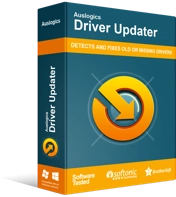
Atasi Masalah PC dengan Driver Updater
Performa PC yang tidak stabil sering kali disebabkan oleh driver yang sudah usang atau rusak. Auslogics Driver Updater mendiagnosis masalah driver dan memungkinkan Anda memperbarui driver lama sekaligus atau satu per satu agar PC Anda berjalan lebih lancar

Oleh karena itu, kunjungi situs web produsen perangkat Anda dan perbarui driver Anda. Namun, untuk memastikan bahwa Anda tidak akan mengalami masalah driver lagi di masa mendatang, Anda dapat memilih alat pembaruan driver otomatis. Kami merekomendasikan Auslogics Driver Updater. Auslogics adalah Mitra Microsoft dan nama tepercaya dalam hal perangkat lunak pemeliharaan PC.
Driver Updater memindai komputer Anda untuk masalah driver dan memberi Anda daftar lengkap semua driver yang bermasalah. Anda kemudian dapat memperbarui semuanya atau memilih yang ingin Anda perbarui.
Lebih penting lagi, pastikan kartu grafis (GPU) yang Anda miliki sesuai dengan Modern Warfare. Periksa persyaratan yang disarankan atau minimum yang ditampilkan sebelumnya di artikel ini.
Perbaiki 4: Pindai dan Perbaiki File Game yang Rusak
Jika Anda menggunakan Steam, periksa file game yang rusak dengan mengikuti langkah-langkah ini:
- Luncurkan Steam dan klik kanan pada Call of Duty: Modern Warfare di perpustakaan game Anda.
- Pilih Properties dan buka tab File Lokal.
- Klik opsi 'Verifikasi Integritas File Game'.
Ikuti langkah-langkah ini jika Anda menggunakan Battle.net Blizzard:
- Klik pada Call of Duty: tombol Opsi Modern Warfare.
- Klik Pindai dan Perbaiki.
Jika masalah mogok berlanjut, masih ada perbaikan lain yang dapat Anda coba. Baca terus.
Perbaiki 5: Sesuaikan Pengaturan Dalam Game Anda
Solusi lain yang harus Anda coba adalah mengatur ulang opsi grafik Anda ke default. Jika itu tidak membantu, coba perbaikan berikut.
Atur Kualitas Tekstur ke 'Normal' atau 'Tinggi'
Mengkonfigurasi pengaturan grafis Anda ke 'Rendah' atau 'Sangat Rendah' akan berdampak negatif pada COD: Modern Warfare. Meskipun mengubah pengaturan grafis Anda dapat menyebabkan FPS lebih rendah jika Anda menggunakan PC kelas bawah, ini dapat membantu mencegah game dari crash.
Beberapa pengguna melaporkan bahwa kualitas tekstur yang rendah adalah alasan mengapa game terus mogok dan menampilkan kode kesalahan Dev Error 6178. Pertimbangkan untuk menyetel kualitas tekstur ke 'Tinggi' atau 'Normal', tergantung pada spesifikasi PC Anda.
Berikut cara menyelesaikannya:
- Luncurkan Call of Duty: Modern Warfare dan buka Opsi.
- Klik Pengaturan Game dan pilih Grafik.
- Buka tab Detail & Tekstur dan pilih Tinggi atau Normal di bawah Resolusi Tekstur.
- Juga atur Texture Filter Anisotropic ke High. Anda dapat mengatur setiap pengaturan lainnya ke Rendah.
Beberapa pengguna menyarankan untuk menonaktifkan 'Sinkronkan Setiap Bingkai (Sinkronisasi V)'. Rupanya, yang terbaik adalah membiarkan pengaturan dinonaktifkan.
Unduh Ulang File Cache Shader
Ini cukup mudah. Cukup buka Grafik di bawah opsi permainan dan klik Unduh Ulang File Cache.
Perbaiki 6: Nonaktifkan V-Sync untuk Game di NVIDIA
Sinkronisasi G/Sinkronisasi gratis adalah sinkronisasi V di game Anda, dan mungkin menyebabkan gangguan dan mogok. Matikan dan lihat apakah itu membantu. Anda dapat mematikan V-sync di pengaturan grafis Modern Warfare jika diaktifkan di sana. Setelah itu, nonaktifkan juga pengaturan di Panel Kontrol NVIDIA.
Ikuti langkah-langkah di bawah ini:
- Klik kanan pada area kosong di desktop Anda dan pilih NVIDIA Control Panel dari menu konteks yang muncul.
- Di panel kiri halaman yang terbuka, perluas Pengaturan 3D dan klik Kelola Pengaturan 3D.
- Buka tab Pengaturan Program di panel kanan dan klik tombol Tambah. Kemudian navigasikan jalur ke Call of Duty: Modern Warfare:
C:\Program Files (x86)\Call of Duty Modern Warfare\ModernWarfare.exe
- Gulir daftar di bawah 'Tentukan pengaturan untuk program ini' dan perluas tarik-turun untuk Sinkronisasi Vertikal. Pilih Mati.
- Klik tombol Terapkan lalu coba luncurkan game Anda lagi. Lihat apakah masalah akan tetap ada.
Perbaiki 7: Matikan Discord In-Game Overlay
Fitur overlay dalam program seperti Discord dapat menyebabkan game Anda mogok. Anda mungkin dapat mengatasi masalah mogok dengan menonaktifkan overlay dalam game.
Berikut caranya:
- Luncurkan Discord dan buka Pengaturan.
- Klik tab Overlay di panel kiri.
- Klik sakelar untuk mematikan opsi 'Aktifkan hamparan dalam game'.
Catatan: Jika Anda lebih suka menonaktifkan overlay dalam game untuk COD: MW saja, buka tab Game dan klik sakelar untuk Call of Duty: Modern Warfare.
Perbaiki 8: Batalkan Overclocking
Meskipun overclocking GPU atau CPU Anda dapat meningkatkan pengalaman bermain game Anda, itu juga dapat menyebabkan beberapa game berperilaku tidak semestinya. Oleh karena itu, jika Anda telah melakukan overclock pada GPU Anda, itu bisa menjadi alasan mengapa Modern Warfare terus mogok. Coba kembali ke pengaturan default. Ini dapat membantu mengurangi kejadian crash.
Fix 9: Atur Prioritas Game ke 'Tinggi' di Task Manager
Beberapa pengguna melaporkan bahwa pengaturan prioritas untuk COD: Modern Warfare ke 'Tinggi' membantu mengurangi berapa kali mereka harus berurusan dengan crash. Luncurkan game terlebih dahulu lalu kembali ke desktop dan buka Task Manager. Ikuti langkah-langkah di bawah ini:
- Tekan kombinasi Ctrl + Shift + Esc pada keyboard Anda untuk membuka Task Manager dengan cepat.
- Buka tab Detail dan klik kanan pada Call of Duty: Modern Warfare.exe.
- Arahkan kursor ke Atur Prioritas di menu konteks dan klik Tinggi.
- Klik Ubah Prioritas saat diminta konfirmasi.
Perbaiki 10: Copot dan Instal Ulang Modern Warfare
Jika Anda masih menghadapi masalah mogok pada saat ini, opsi terakhir adalah menginstal ulang game. Pertama, Anda harus mencopot pemasangan game. Kemudian hapus file roaming dan lokal:
- Aktifkan kotak dialog Run menggunakan logo Windows + kombinasi keyboard R.
- Ketik (atau salin dan tempel) “% appdata%” (jangan sertakan tanda kutip) ke dalam bidang teks dan klik tombol OK atau tekan Enter.
- Pada halaman File Explorer yang terbuka, cari folder game dan hapus semua file di Roaming. Juga, hapus file game di folder File lokal di AppData.
Setelah Anda menghapus file game yang disebutkan di atas, instal lagi Modern Warfare. Lihat apakah crash masih akan terjadi.
Kami harap perbaikan ini efektif untuk Anda. Jika ada solusi lain yang Anda temukan, jangan ragu untuk membagikannya di bagian komentar di bawah. Juga, jangan ragu untuk memberikan pertanyaan atau komentar yang mungkin Anda miliki. Kami akan senang mendengar dari Anda.
Bersulang!
